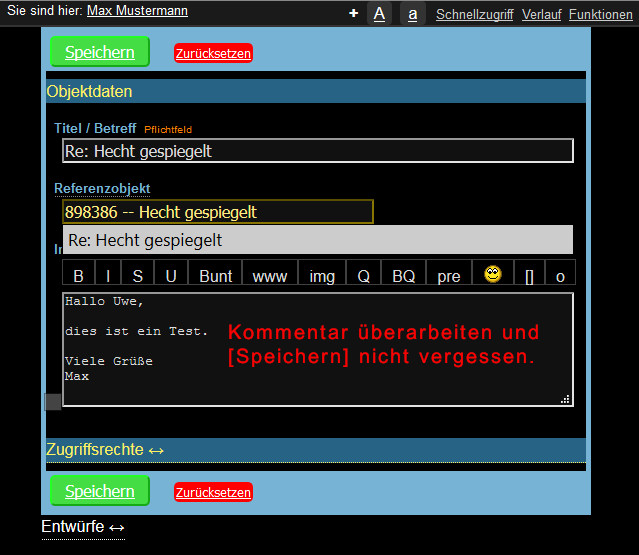Überarbeiten und Löschen von Kommentaren
Bitte seht davon ab, Kommentare vollständig zu verändern, insbesondere wenn bereits eine gewisse Zeit seit der Erstellung vergangen ist, oder ihnen gar einen anderen Sinn zu geben. Wenn wir meinen, Missbrauch zu erkennen, greifen wir ein. Bedenkt auch, dass ein Kommentar von anderen meist nur einmal gelesen wird und Lesern daher nachträgliche Erweiterungen nicht auffallen. Im Zweifelsfall ist ein zweiter Kommentar unter dem ersten Kommentar die sinnvollere Alternative. Nutzt dazu die Funktion [Kommentieren]
Eigene Kommentare können Sie nachträglich wie folgt überarbeiten, korrigieren, deaktivieren oder löschen. Das funktioniert etwa bei Kommentaren unter Bildern oder Artikeln.
Falls Sie das häufiger machen, bietet sich diese Lösung an: Überarbeiten und Löschen von Kommentaren II. Dies funktioniert auch, wenn der [Alleine zeigen]-Button nicht angezeigt wird.
1. [Alleine zeigen]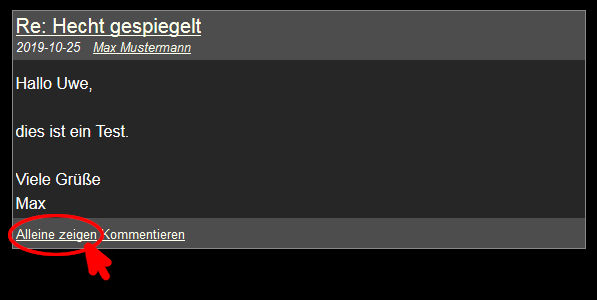
2. [Funktionen]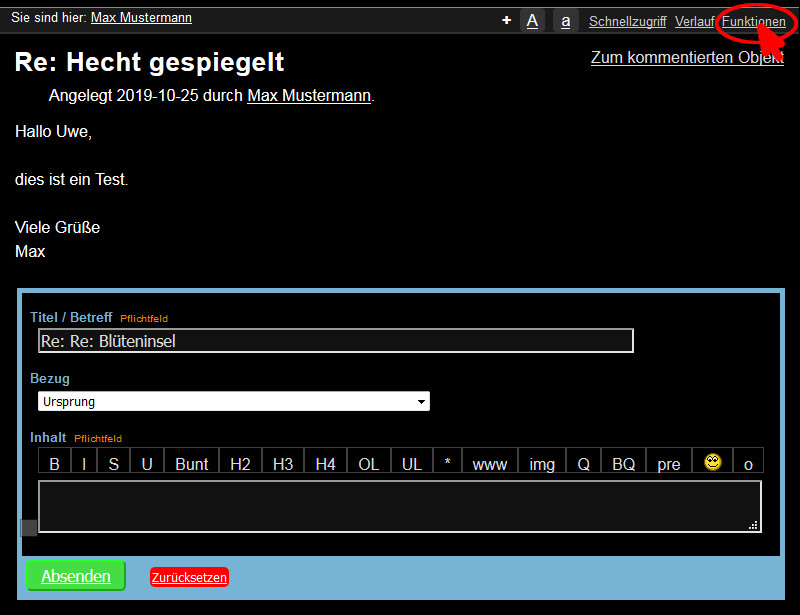
3. [Bearbeiten]
Wählen Sie aus dem Objektmenü [Bearbeiten] oder eine andere Option.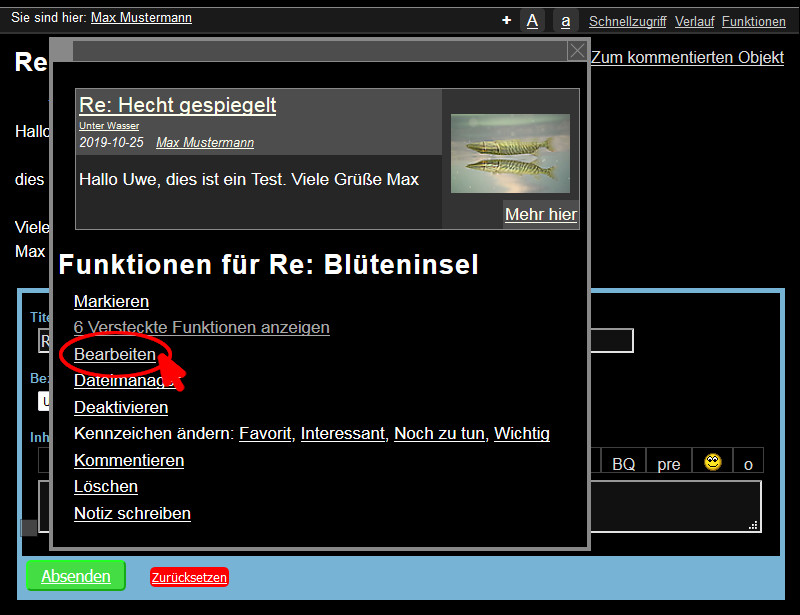
Erläugerungen:
[Bearbeiten]
Sie gelangen zum Textformular, in dem Sie Ihren Text überarbeiten können. [Absenden] übernimmt und speichert die Änderungen. Bei Kommentaren unter Bildern und Artikeln ändert sich nicht die Position Ihres Kommentares in der Kommentarliste.
[Deaktivieren]
Bei einem deaktivierten Beitrag bleibt der Beitrag erhalten, kann aber nicht mehr von anderen Forumsteilnehmern eingesehen bzw. gelesen werden. Deaktivierte Kommentare können von Ihnen zu einem späteren Zeitpunkt wieder aktiviert werden. Verfahren Sie dabei wie beim Deaktivieren und klicken statt dessen auf [Aktivieren].
[Löschen]
Beim Löschen wird Ihr Kommentar vollständig gelöscht. Dieser Schritt kann nicht mehr rückgängig gemacht werden.
4. Überarbeiten Sie Ihren Text
Überarbeiten Sie Ihren Text und klicken Sie anschließend auf [Speichern]